-
win10怎么取消开机密码直接登录
- 2022-07-30 10:45:00 来源:windows10系统之家 作者:爱win10
有网友设置了win10开机密码之后,发现频繁的使用密码开机非常麻烦,自己便想取消win10开机密码,但不知道具体win10怎么取消开机密码。其实操作很简单,下面小编就教下大家具体的操作方法。
工具/原料:
1、操作系统: windows 10
2、品牌型号:联想V14笔记本电脑
3、软件版本:无
win10怎么取消开机密码:
1、在电脑桌面上右键Win10系统的开始菜单,选择弹出菜单里的运行。

2、然后在弹出的运行对话框里输入:netplwiz,点击确定。
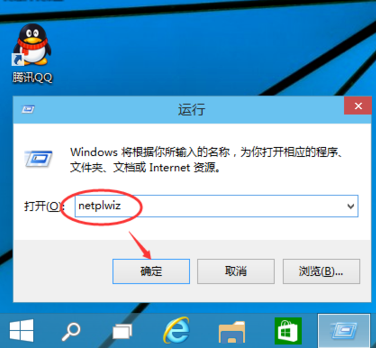
3、电脑弹出用户帐户页面,看到“要使用本计算机,用户必须输入用户名和密码”被勾选中了。
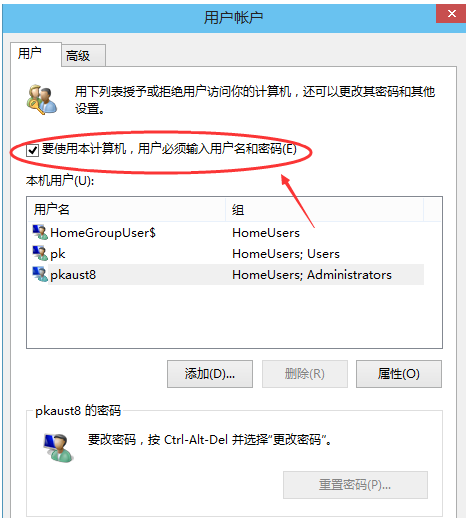
4、将“要使用本计算机,用户必须输入用户名和密码”前面的勾勾去掉,点击应用。
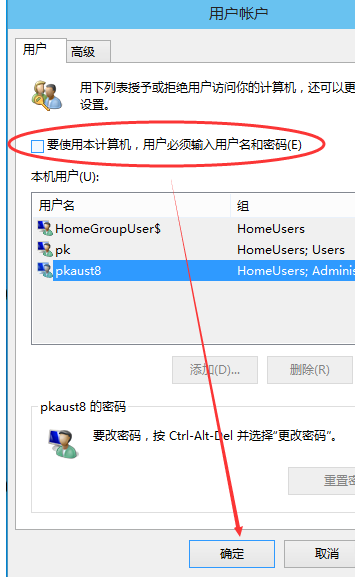
5、弹出自动登录对话框验证权限,输入用户名和密码点击确定,下次开机登录时就不需要密码了。
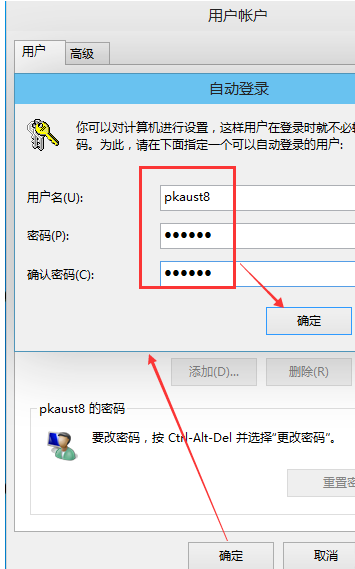
以上就是具体win10怎么取消开机密码的方法步骤,希望能帮助到大家。
上一篇:win10官网系统安装步骤图解
下一篇:返回列表
猜您喜欢
- 手把手教你win10专业版安装教程..2019-02-28
- 小编告诉你如何查看win10版本号..2017-10-11
- win10开始菜单点击无效2020-06-26
- win10开始菜单没反应,小编告诉你Win10..2018-01-08
- win10安装配置要求是什么2022-07-04
- 怎么重装win10系统2020-01-17
相关推荐
- 告诉你win10虚拟内存设置方法.. 2018-11-06
- 麦本本电脑下载与安装win10企业版系统.. 2019-10-10
- win10企业版和专业版区别有哪些.. 2022-03-01
- eps文件,小编告诉你eps文件怎么打开.. 2018-02-08
- win10开机转圈圈很久才进去怎么办.. 2022-03-20
- 小编告诉你电脑td文件怎么打开.. 2017-10-26



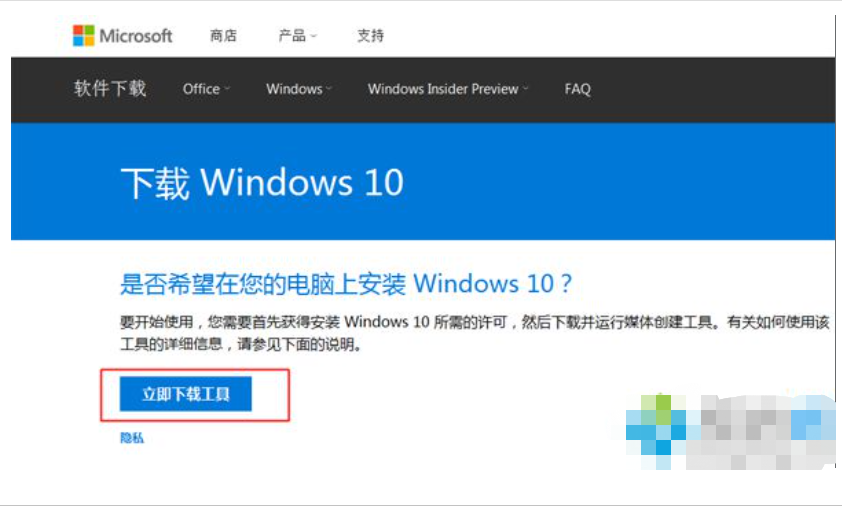
 魔法猪一健重装系统win10
魔法猪一健重装系统win10
 装机吧重装系统win10
装机吧重装系统win10
 系统之家一键重装
系统之家一键重装
 小白重装win10
小白重装win10
 WindowsAutorunDisable V1.0(绿色汉化版下载)
WindowsAutorunDisable V1.0(绿色汉化版下载) 小白系统ghost win7 64位纯净版201610
小白系统ghost win7 64位纯净版201610 小白系统32位win7旗舰版系统下载v20.03
小白系统32位win7旗舰版系统下载v20.03 Ghost Win7雨林木风 64位 旗舰版 V8.2
Ghost Win7雨林木风 64位 旗舰版 V8.2 深度技术ghost win7 x86 纯净版201603
深度技术ghost win7 x86 纯净版201603 家庭族谱大师
家庭族谱大师 小白系统G
小白系统G 雨林木风ghos
雨林木风ghos 深度技术win1
深度技术win1 FreeFotoWork
FreeFotoWork 天枫文库免积
天枫文库免积 新萝卜家园 w
新萝卜家园 w 深度技术Ghos
深度技术Ghos 粤公网安备 44130202001061号
粤公网安备 44130202001061号